विंडोज 10 में अनपेक्षित स्टोर अपवाद त्रुटि को कैसे ठीक करें?
अनेक वस्तुओं का संग्रह / / August 04, 2021
ब्लू स्क्रीन ऑफ़ डेथ एरर एक त्रुटि है जो आपके सिस्टम को अचानक बंद कर देती है और इसे अपने आप पुनरारंभ करने के लिए मजबूर करती है। विंडोज से संबंधित कई समस्याएं इस त्रुटि को दिखाने का कारण बन सकती हैं। वास्तव में, कई ब्लू स्क्रीन ऑफ़ डेथ एरर हैं जो विभिन्न कारणों से आपकी स्क्रीन पर दिखाई देते हैं। उनमें से एक अनपेक्षित स्टोर अपवाद त्रुटि है। और इस त्रुटि का Microsoft के Store से कोई लेना-देना नहीं है।
यह अनपेक्षित क्रैश त्रुटि ज्यादातर तब दिखाई देती है जब सिस्टम के हार्डवेयर घटकों में कोई समस्या होती है। यह आपके सिस्टम में एक दोषपूर्ण हार्ड ड्राइव, ग्राफिक्स कार्ड या सिस्टम मेमोरी यूनिट हो सकता है। इसके पीछे एक अन्य संभावित कारण एक सॉफ्टवेयर संघर्ष है जो एक लापता ड्राइवर या सिस्टम में प्रोग्राम की असंगति हो सकता है। खैर, जो भी हो, हमने इन सभी कारणों से समाधान के साथ इस गाइड को संकलित किया है। तो बिना किसी और हलचल के, आइए इसमें शामिल हों।
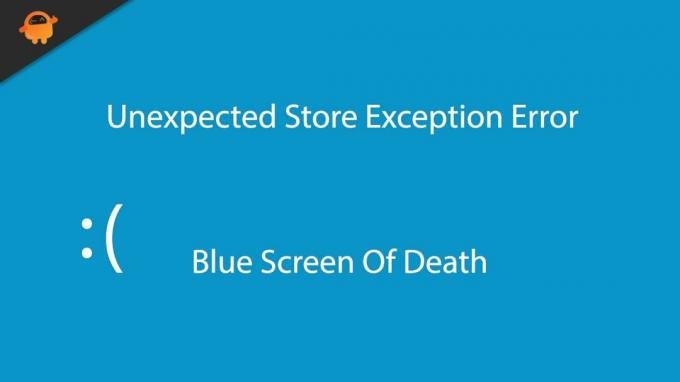
पृष्ठ सामग्री
-
विंडोज 10 में एक अनपेक्षित स्टोर अपवाद त्रुटि को कैसे ठीक करें?
- त्रुटियों के लिए अपनी हार्ड ड्राइव की जाँच करें:
- खराब मेमोरी की जांच और परीक्षण करें:
- दूषित सिस्टम फ़ाइलों की जाँच करें:
- डिस्प्ले ड्राइवर अपडेट करें:
- विंडोज अपडेट करें:
- एंटीवायरस अक्षम करें:
- फास्ट स्टार्टअप बंद करें:
- फ़ाइल इतिहास अक्षम करें:
- उच्च-प्रदर्शन मोड का उपयोग करें:
- विंडोज 10 रीसेट करें:
विंडोज 10 में एक अनपेक्षित स्टोर अपवाद त्रुटि को कैसे ठीक करें?
यह निर्धारित करना संभव नहीं है कि इस सूची में कौन सा समाधान किसी विशेष प्रणाली के लिए काम करेगा। इसलिए, एक के बाद एक समाधान का प्रयास करें जब तक कि आप अपनी समस्या का समाधान न कर लें।
त्रुटियों के लिए अपनी हार्ड ड्राइव की जाँच करें:
विंडोज़ में एक अंतर्निहित चेक डिस्क उपकरण है जो आपको अपनी हार्ड ड्राइव में किसी भी समस्या का निदान करने देता है। चूंकि यह बीएसओडी त्रुटि दोषपूर्ण हार्ड ड्राइव के साथ आम है, इसलिए आपको बाकी सब कुछ करने से पहले इसका उपयोग करना चाहिए।
- विंडोज सर्च बार पर क्लिक करें और "कमांड प्रॉम्प्ट" देखें। एक बार जब आप इसे परिणाम अनुभाग में देखते हैं, तो इसे एक व्यवस्थापक के रूप में खोलें।

- कमांड प्रॉम्प्ट विंडो में, निम्न कमांड दर्ज करें और एंटर कुंजी दबाएं।
chkdsk

- चेक डिस्क उपयोगिता अपना काम शुरू कर देगी और आपकी हार्ड ड्राइव में किसी भी संभावित त्रुटि की तलाश करेगी। अगर कोई मिलता है तो उसे ठीक करने का प्रयास किया जाएगा। यदि कई त्रुटियां हैं या कोई बड़ी है, तो उपयोगिता उपकरण को अपना काम करने में कुछ समय लगेगा। यदि यह आपकी त्रुटि को ठीक नहीं कर सकता है, तो यह आपको त्रुटि पर एक विस्तृत रिपोर्ट देगा जिसके आधार पर आप अन्य समाधान आज़मा सकते हैं।
यदि आपकी हार्ड ड्राइव में त्रुटि का कोई संकेत नहीं दिखता है या हार्ड ड्राइव की कुछ समस्याओं को ठीक करना नहीं है अनपेक्षित स्टोर एक्सेप्शन ब्लू स्क्रीन ऑफ़ डेथ एरर के साथ मदद करें, बताए गए अगले समाधान का प्रयास करें के नीचे।
खराब मेमोरी की जांच और परीक्षण करें:
आपके सिस्टम में अगला हार्डवेयर घटक जिसे आपको त्रुटियों की जांच करने की आवश्यकता है वह है आपकी रैम या मेमोरी। विंडोज़ में अंतर्निहित विंडोज मेमोरी डायग्नोस्टिक्स टूल है जो आपको ऐसा करने देता है।
- विंडोज सर्च बार पर क्लिक करें और "कंट्रोल पैनल" देखें। एक बार जब आप इसे परिणाम अनुभाग में देखते हैं, तो इसे खोलें।
- "प्रशासनिक उपकरण" पर क्लिक करें।

विज्ञापनों
- फिर एक व्यवस्थापक के रूप में विंडोज मेमोरी डायग्नोस्टिक खोलें और इसे अपने सिस्टम को स्कैन करने दें।

- आप एक पॉप-अप देखेंगे जिसमें पूछा जाएगा कि क्या आप अपने सिस्टम को तुरंत पुनरारंभ करना चाहते हैं और परीक्षण चलाना चाहते हैं या आप अगली बार अपने डिवाइस को पुनरारंभ करने पर परीक्षण चलाना चाहते हैं। यह टूल केवल तभी डायग्नोस्टिक शुरू करेगा जब आप रीस्टार्ट करेंगे। इसलिए अपने कंप्यूटर को रीस्टार्ट करें और उसे स्कैन चलाने दें।
- एक बार स्कैन पूरा हो जाने पर, सामान्य समस्याएं ठीक हो जाएंगी, और त्रुटि पर एक विस्तृत रिपोर्ट आपकी स्क्रीन के नीचे दिखाई देगी।
यदि डायग्नोस्टिक टूल त्रुटि का कोई संकेत नहीं दिखाता है, या यदि कुछ मेमोरी समस्याओं को ठीक नहीं करता है अनपेक्षित स्टोर एक्सेप्शन ब्लू स्क्रीन ऑफ़ डेथ एरर के साथ मदद करें, नीचे बताए गए अगले समाधान का प्रयास करें।
दूषित सिस्टम फ़ाइलों की जाँच करें:
दूषित सिस्टम फ़ाइलों की जाँच करने के लिए, आप Windows अंतर्निहित सिस्टम फ़ाइल जाँचकर्ता उपकरण का उपयोग कर सकते हैं।
विज्ञापनों
- विंडोज सर्च बार पर क्लिक करें और "कमांड प्रॉम्प्ट" देखें। एक बार जब आप इसे परिणाम अनुभाग में देखते हैं, तो इसे एक व्यवस्थापक के रूप में खोलें।
- कमांड प्रॉम्प्ट विंडो में, निम्न कमांड दर्ज करें और एंटर कुंजी दबाएं।
एसएफसी / स्कैनो
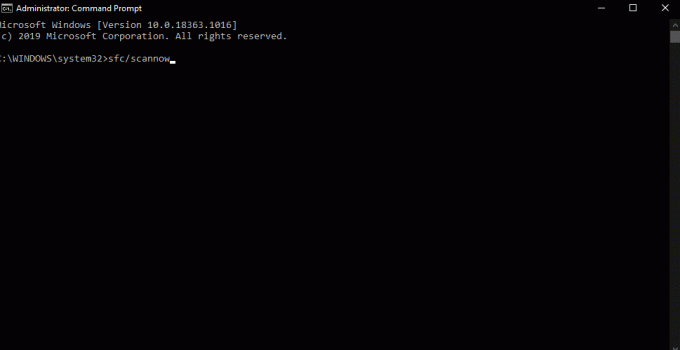
- स्कैन को पूरा होने दें, और यह हो जाने के बाद, आपको स्कैन परिणामों के बारे में विस्तृत जानकारी दिखाई देगी।
यदि यह टूल अनपेक्षित स्टोर एक्सेप्शन ब्लू स्क्रीन ऑफ़ डेथ एरर में भी मदद नहीं करता है, तो नीचे बताए गए अगले समाधान का प्रयास करें।
डिस्प्ले ड्राइवर अपडेट करें:
कभी-कभी, दोषपूर्ण या पुराने ड्राइवर ब्लू स्क्रीन ऑफ़ डेथ त्रुटि का कारण हो सकते हैं। और यदि आप एक पुराने डिस्प्ले ड्राइवर हैं, तो आप निश्चित रूप से सभी प्रकार की त्रुटियों का सामना करेंगे। तो अपने डिस्प्ले ड्राइवर को अपडेट करने का प्रयास करें और देखें कि क्या इससे आपकी समस्या में मदद मिलती है।
- डिवाइस मैनेजर खोलने के लिए विंडोज की + एक्स दबाएं।
- डिस्प्ले एडेप्टर पर डबल-क्लिक करें। यह आपकी ग्राफिक्स यूनिट दिखाएगा।
- उस पर राइट-क्लिक करें और फिर अपडेट ड्राइवर पर क्लिक करें।
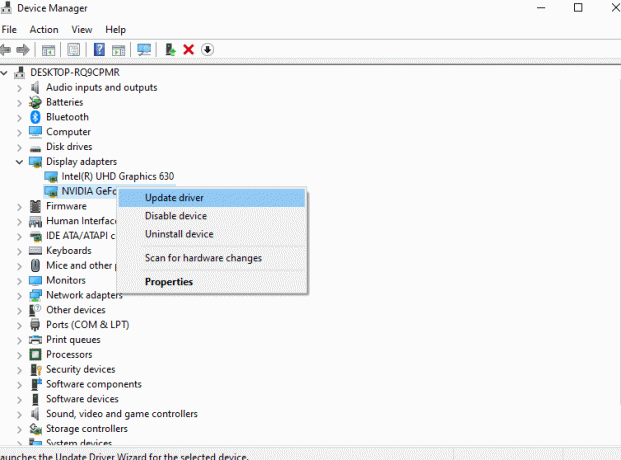
- फिर अपने कंप्यूटर को किसी भी संभावित अपडेट की खोज करने के लिए ऑन-स्क्रीन निर्देशों का पालन करें।
आपके ड्राइवर को अपडेट करने के अन्य तरीके भी हैं। आप अपनी ग्राफिक्स यूनिट के निर्माता की वेबसाइट पर जा सकते हैं और फिर अपने कंप्यूटर पर मौजूद ऑपरेटिंग सिस्टम और मॉडल नंबर के आधार पर नवीनतम ड्राइवरों की खोज कर सकते हैं। फिर आप किसी अन्य सॉफ्टवेयर प्रोग्राम की तरह अपने कंप्यूटर पर अपडेट को डाउनलोड और इंस्टॉल कर सकते हैं।
फिर से, आप एक तृतीय-पक्ष उपयोगिता उपकरण भी स्थापित कर सकते हैं जो आपके कंप्यूटर को किसी भी पुराने या दोषपूर्ण ड्राइवरों के लिए स्कैन कर सकता है। यह तब आपके सिस्टम पर केवल एक क्लिक के साथ नवीनतम ड्राइवर स्थापित कर सकता है।
यदि ड्राइवर को अपडेट करने से अनपेक्षित स्टोर एक्सेप्शन ब्लू स्क्रीन ऑफ डेथ एरर में मदद नहीं मिलती है, तो नीचे बताए गए अगले समाधान का प्रयास करें।
विंडोज अपडेट करें:
Microsoft अपने मुद्दों को ठीक करने के लिए नियमित रूप से विंडोज के अपडेट को आगे बढ़ाता है। अपनी त्रुटि को ठीक करने के लिए, आपको अपने विंडोज 10 को नवीनतम संस्करण में भी अपडेट करने का प्रयास करना चाहिए।
- विंडोज सेटिंग्स को खोलने के लिए विंडोज की + आई दबाएं।
- "अपडेट एंड सिक्योरिटी" पर क्लिक करें।

- अब, विंडोज अपडेट टैब पर क्लिक करें, और आपको दाएँ फलक में विंडोज अपडेट का विकल्प दिखाई देगा।
- यदि आप एक लंबित विंडोज अपडेट देखते हैं, तो इसे अपने कंप्यूटर पर इंस्टॉल करें।

यदि विंडोज 10 को नवीनतम संस्करण में अपडेट करने से अनपेक्षित स्टोर एक्सेप्शन ब्लू स्क्रीन ऑफ डेथ एरर में मदद नहीं मिलती है, तो नीचे बताए गए अगले समाधान का प्रयास करें।
एंटीवायरस अक्षम करें:
कभी-कभी, एंटीवायरस प्रोग्राम सिस्टम की सुरक्षा को खतरे में डालने के संदेह में कुछ सिस्टम संचालन को अवरुद्ध कर देते हैं। यह मौत की त्रुटि की इस नीली स्क्रीन को भी जन्म दे सकता है। तो यह सबसे अच्छा होगा यदि आप इसे ठीक करने के लिए अपने एंटीवायरस को अक्षम करने का प्रयास करें।
अपने एंटीवायरस प्रोग्राम को अक्षम करने के लिए, इसे अपने कंप्यूटर पर लॉन्च करें और रीयल-टाइम सुरक्षा को बंद करने के लिए सेटिंग ढूंढें। विभिन्न एंटीवायरस प्रोग्राम में अलग-अलग UI तत्व होते हैं। तो अपने एंटीवायरस प्रोग्राम पर, आपको सेटिंग स्वयं ढूंढनी होगी। एक बार जब आप इसे ढूंढ लेते हैं, तो इसे अक्षम कर दें और फिर एंटीवायरस प्रोग्राम को बंद कर दें।
यदि एंटीवायरस प्रोग्राम को अक्षम करने से अनपेक्षित स्टोर एक्सेप्शन ब्लू स्क्रीन ऑफ डेथ एरर में मदद नहीं मिलती है, तो नीचे बताए गए अगले समाधान का प्रयास करें।
फास्ट स्टार्टअप बंद करें:
फास्ट स्टार्टअप एक विंडोज़ सुविधा है जो डिफ़ॉल्ट रूप से चालू होती है। यह आपके कंप्यूटर की बूट गति को सुधारने के लिए एक प्रकार के हाइबरनेशन का उपयोग करता है। हां, यह बहुत अच्छा है क्योंकि यह बेहतर बूट समय की अनुमति देता है, लेकिन इससे कुछ ड्राइवर अच्छी तरह से लोड नहीं हो सकते हैं। तो आपको इसे अक्षम करना होगा और जांचना होगा कि इससे आपकी समस्या हल हो गई है या नहीं।
- सेटिंग्स को खोलने के लिए विंडोज की + I दबाएं।
- सिस्टम पर क्लिक करें और फिर पावर एंड स्लीप पर क्लिक करें।
- संबंधित सेटिंग्स के ठीक नीचे, आपको "अतिरिक्त पावर सेटिंग्स" विकल्प दिखाई देगा। इस पर क्लिक करें।

- खुलने वाली नई विंडो में, "पावर बटन क्या करें चुनें" विकल्प पर क्लिक करें।
- फिर "सेटिंग्स बदलें जो वर्तमान में अनुपलब्ध हैं" पर क्लिक करें।
- आपको इसके बगल में एक चेकबॉक्स के साथ "फास्ट स्टार्ट-अप चालू करें (अनुशंसित)" विकल्प दिखाई देगा। उस चेकबॉक्स को अनचेक करें।

- अंत में, परिवर्तन सहेजें पर क्लिक करें।
यदि तेज़ स्टार्टअप को अक्षम करने से अनपेक्षित स्टोर अपवाद ब्लू स्क्रीन ऑफ़ डेथ एरर में मदद नहीं मिलती है, तो अगले समाधान का प्रयास करें।
फ़ाइल इतिहास अक्षम करें:
फ़ाइल इतिहास एक ऐसी सुविधा है जो उपयोगकर्ताओं को क्षतिग्रस्त होने की स्थिति में फ़ाइलों को पुनर्प्राप्त करने की अनुमति देती है। लेकिन इसे चालू करने से कुछ उपयोगकर्ताओं के लिए मौत की त्रुटि की नीली स्क्रीन दिखाई देती है। तो इसे बंद करने का प्रयास करें और जांचें कि इससे आपकी समस्या हल होती है या नहीं।
- विंडोज सेटिंग्स को खोलने के लिए विंडोज की + आई दबाएं।
- "अपडेट एंड सिक्योरिटी" पर क्लिक करें।
- अब, बाएँ फलक में बैकअप टैब पर क्लिक करें। आप दाएँ फलक में "स्वचालित रूप से मेरी फ़ाइलों का बैकअप लें" विकल्प देखेंगे। उस विकल्प को अक्षम करें। यदि आपके सिस्टम पर फ़ाइल इतिहास अक्षम है, तो आपको यह विकल्प दिखाई नहीं देगा।
यदि फ़ाइल इतिहास को बंद करने से भी अनपेक्षित स्टोर अपवाद ब्लू स्क्रीन ऑफ़ डेथ एरर में मदद नहीं मिली, तो नीचे बताए गए अगले समाधान का प्रयास करें।
उच्च-प्रदर्शन मोड का उपयोग करें:
विंडोज़ में अलग-अलग मोड हैं जो आपकी पसंद के अनुसार आपके सिस्टम के प्रदर्शन को अनुकूलित करते हैं। आप अपनी ब्लू स्क्रीन ऑफ़ डेथ एरर को ठीक करने के लिए इसे उच्च-प्रदर्शन मोड पर सेट करने का प्रयास कर सकते हैं।
- सेटिंग्स को खोलने के लिए विंडोज की + I दबाएं।
- सिस्टम पर क्लिक करें और फिर पावर एंड स्लीप पर क्लिक करें।
- संबंधित सेटिंग्स के ठीक नीचे, आपको "अतिरिक्त पावर सेटिंग्स" विकल्प दिखाई देगा। इस पर क्लिक करें।
- चयनित योजना अनुभाग के अंतर्गत, "उच्च-प्रदर्शन" चुनें और अपना परिवर्तन सहेजें।
यदि उच्च-प्रदर्शन मोड का उपयोग करने से अनपेक्षित स्टोर अपवाद ब्लू स्क्रीन ऑफ़ डेथ एरर में भी मदद नहीं मिलती है, तो नीचे बताए गए अगले समाधान का प्रयास करें।
विंडोज 10 रीसेट करें:
अंतिम प्रयास के रूप में, आपको अपने कंप्यूटर पर सब कुछ वापस डिफ़ॉल्ट पर रीसेट करने के लिए अपने विंडोज को रीसेट करने का प्रयास करना चाहिए। रीसेट के बाद आप अपनी फ़ाइलों को रखना या उन्हें अपने कंप्यूटर से निकालना चुन सकते हैं।
- विंडोज सेटिंग्स को खोलने के लिए विंडोज की + आई दबाएं।
- "अपडेट एंड सिक्योरिटी" पर क्लिक करें।
- अब, बाएँ फलक में पुनर्प्राप्ति टैब पर क्लिक करें। यहां, इस पीसी को रीसेट करें के तहत, "आरंभ करें" पर क्लिक करें।
- एक पॉप-अप पूछेगा कि क्या आप अपनी फाइलें रखना चाहते हैं या विंडोज रीसेट के साथ सब कुछ हटाना चाहते हैं। अपनी आवश्यकता के आधार पर, एक विकल्प बनाएं और फिर विंडोज रीसेट प्रक्रिया के साथ आगे बढ़ें।
- विंडोज रीसेट प्रक्रिया को पूरा करने के लिए ऑन-स्क्रीन निर्देशों का पालन करें।
अब आपको अनपेक्षित स्टोर एक्सेप्शन ब्लू स्क्रीन ऑफ डेथ एरर का दोबारा सामना नहीं करना चाहिए। यदि आप ऐसा करते हैं, तो यह एक हार्डवेयर समस्या हो सकती है, इस स्थिति में आपको अपने सिस्टम की किसी पेशेवर से जांच करानी होगी। लेकिन उस निष्कर्ष पर जाने से पहले, अपने कंप्यूटर पर विंडोज को फिर से स्थापित करने का प्रयास करें। यदि आप Windows पुनर्स्थापना के बाद भी यह त्रुटि देखते हैं, तो आप सुनिश्चित हो सकते हैं कि यह एक हार्डवेयर समस्या है। और इसे हल करने के लिए, आपको अपनी हार्ड ड्राइव, मेमोरी यूनिट या ग्राफिक्स यूनिट को बदलना पड़ सकता है।
तो यह सब विंडोज 10 में अनपेक्षित स्टोर अपवाद त्रुटि को ठीक करने के बारे में है। यदि आपके पास इस लेख के बारे में कोई प्रश्न या प्रश्न हैं, तो नीचे टिप्पणी करें, और हम आपसे संपर्क करेंगे। इसके अलावा, हमारे अन्य लेखों को देखना सुनिश्चित करें आईफोन टिप्स और ट्रिक्स,एंड्रॉइड टिप्स और ट्रिक्स, पीसी टिप्स और ट्रिक्स, और अधिक उपयोगी जानकारी के लिए और भी बहुत कुछ।

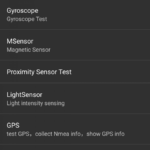
![फ्लाई FS408 स्ट्रैटस 8 पर स्टॉक रॉम को कैसे स्थापित करें [फर्मवेयर फ़ाइल / अनब्रिक]](/f/1b6662c688e1d501c84973720166163b.jpg?width=288&height=384)
